Das ist denkbar einfach unter Windows Duplikate der Bilder, ergo Photos zu finden und zu löschen, mit der Freeware FSI.OK!Inhalt: 1.) ... Löschen der doppelten Bilder in der Ergebnisliste!
|
| (Bild-1) Finden und löschen der doppelten Bilder! |
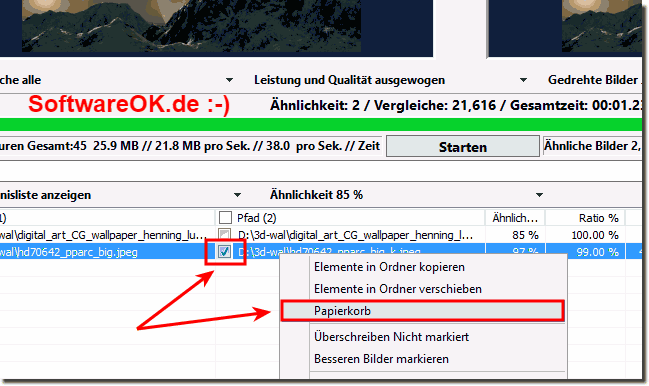 |
Info:
Sobald Sie das Programm auf dem Computer installiert haben, findet es automatisch Kopien von Fotos, oder Fotos mit unterschiedlichem Grad an Ähnlichkeit. Sie müssen nur den zu durchsuchenden Ordner auswählen und die Suche starten. Mit einer innovativen Technologie zum Vergleichen von Fotos, basierend auf dem Inhalt, analysiert FSI.OK jedes Foto im ausgewählten Ordner und findet exakte Kopien, oder ähnliche Übereinstimmungen entsprechend dem Inhalt des Bildes auf der Pixel Basis.
Sobald Sie das Programm auf dem Computer installiert haben, findet es automatisch Kopien von Fotos, oder Fotos mit unterschiedlichem Grad an Ähnlichkeit. Sie müssen nur den zu durchsuchenden Ordner auswählen und die Suche starten. Mit einer innovativen Technologie zum Vergleichen von Fotos, basierend auf dem Inhalt, analysiert FSI.OK jedes Foto im ausgewählten Ordner und findet exakte Kopien, oder ähnliche Übereinstimmungen entsprechend dem Inhalt des Bildes auf der Pixel Basis.
2.) Markieren und umbenennen in FSI.OK!
2a.) ... Das Markieren der Bilder2b.) ... Das Umbenennen der Bilder!
2a.) Das Markieren der Bilder
Wenn Bilder nicht gelöscht, sondern aus der Ergebnisliste zwecks besserer Übersicht entfernt werden sollen, kann man durch Mehrfach-Markierung in der Liste diese auch schnell entfernen. ( ... siehe Bild-2 Punkt 1 und 2)Hierbei werden die Bilder nur aus der Liste entfernt und nicht gelöscht. Beim Markieren selbst befolgt man einfach die allgemeinen Markierungsregeln.
Siehe hierzu: ... Nicht aufeinander folgende Dateien markieren!
| (Bild-2) Markieren und entfernen aus der Liste! |
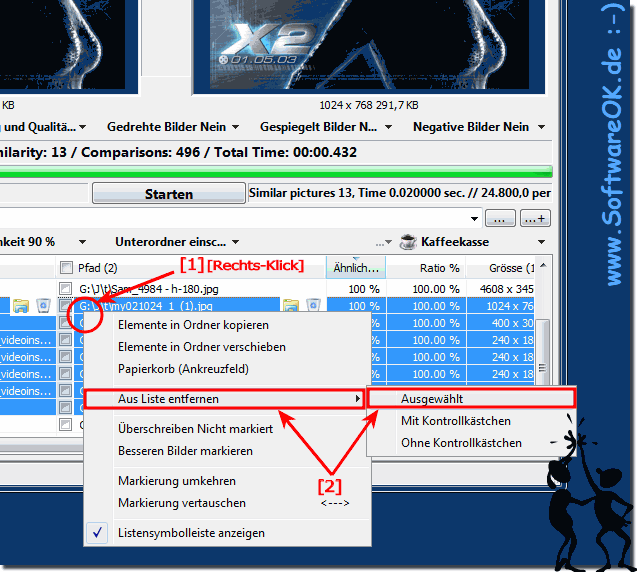 |
2b.) Das Umbenennen der Bilder!
Recht einfach kann man durch einen Maus Doppelklick bei Bedarf die Bilddatei umbenennen.( ... siehe Bild-3 Punkt 1)
TIPP:
Benutzen Sie die Pfeiltasten Nach-Oben und -Unten, um zur gewünschten Bilddatei und somit schneller zum Umbenennen der selben zu kommen, vor allem, wenn, Sie benachbart in der Listenansicht sind!
| (Bild-3) Umbenennen der Duplikate der Bilder, ergo Photos! |
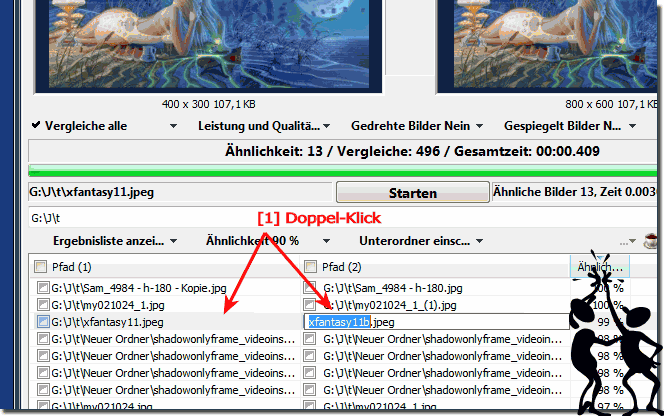 |
Info:
Wie Sie oben am unter Windows 10 und 7 geschossenen Screenshot erkennen können, ist es einfach, ein Duplikat der Bilder, ergo Photos zu markieren, umzubenennen, oder zu löschen. Sie können diese Lösung problemlos und ohne weiteres bedenkenlos auch auf früheren Versionen von Microsofts Windows Betriebssystemen anwenden.
Die Regeln, um die Duplikate der Bilder, Fotos zu markieren, umzubenennen, oder zu löschen sind immer gleich egal, ob es ein heimischer Windows Desktop, unterwegs im Kaffee am Tablet-PC, Surface Pro / Go, oder sogar im Büro an einem MS Server Betriebssystem ist. Es wurde an verschiedenen MS OS getestet und erfolgreich verifiziert.
Wie Sie oben am unter Windows 10 und 7 geschossenen Screenshot erkennen können, ist es einfach, ein Duplikat der Bilder, ergo Photos zu markieren, umzubenennen, oder zu löschen. Sie können diese Lösung problemlos und ohne weiteres bedenkenlos auch auf früheren Versionen von Microsofts Windows Betriebssystemen anwenden.
Die Regeln, um die Duplikate der Bilder, Fotos zu markieren, umzubenennen, oder zu löschen sind immer gleich egal, ob es ein heimischer Windows Desktop, unterwegs im Kaffee am Tablet-PC, Surface Pro / Go, oder sogar im Büro an einem MS Server Betriebssystem ist. Es wurde an verschiedenen MS OS getestet und erfolgreich verifiziert.
3.) ... Gibt es eine Möglichkeit, Sortierung nach Größe in der Suchliste zu ändern?
JA! ( ... siehe Bild-4 Punkt 1)
| (Bild-4) Sortierung der Duplikat der Bilder nach Größe! |
 |
FAQ 6: Aktualisiert am: 30 August 2023 15:11
